TIN TỨC
Lỗi laptop bắt được wifi nhưng không vào được mạng và cách khắc phục triệt để
Lỗi laptop bắt được wifi nhưng không thể vào được mạng và cách khắc phục triệt để
Khi cuộc sống tiến bộ ngày càng chuyển qua xu thế online, nhu cầu truy cập wifi trên máy tính càng ngày càng biến thành yếu tố tất yếu để con người có thể liên kết với nhau, phỏng vấn trao đổi thông tin và tra cứu dữ liệu. Dẫu thế, máy tính của bạn lại rơi vào trúng tình trạng lỗi laptop bắt được wifi nhưng không vào được mạng?. Hãy cùng sửa chữa laptop Thiên Sơn Computer tìm ra cách giải quyết và khắc phục triệt để thực trạng này qua bài viết sau.
1. Tình trạng wifi báo lỗi limited access
Khi máy tính của bạn dù rằng đã kết nối wifi nhưng vẫn báo lỗi Limited Access thì chúng ta cũng có thể giải quyết bằng cách xin cấp lại Địa Chỉ IP theo cách sau:
Bước 1: Nhấn tổ hợp phím Windows + R và nhập CMD, kế tiếp nhấn OK, để xác thực truy cập vào Command Prompt.
Bước 2: Trong Command Prompt gõ lệnh: ipconfig /release sau đó gõ tiếp lệnh ipconfig /renew để cấp ip mới
2. Khởi động lại modem wifi
Đây là một nguyên nhân mà người dùng hay gặp phải nhất. Dù rằng máy tính hiện sóng wifi nhưng không hề truy cập được mạng là bởi modem nhà bạn đang gặp vấn đề khi dùng. Để khắc phục, những bạn hãy khởi động lại thiết bị., sau đó liên kết lại.
3. Đặt IP tĩnh
Nhiều tình huống laptop bắt được wifi nhưng không có mạng là bởi Wifi không hề cấp phát IP cho máy tính của bạn. Do IP bị lỗi hoặc có quá nhiều máy tính, laptop cùng truy cập vào mạng. Cách nhanh nhất để các bạn có thể sửa lỗi laptop bắt được wifi nhưng không vào được mạng đó là các bạn sẽ đặt IP tĩnh, đặt IP cho laptop của chính mình.
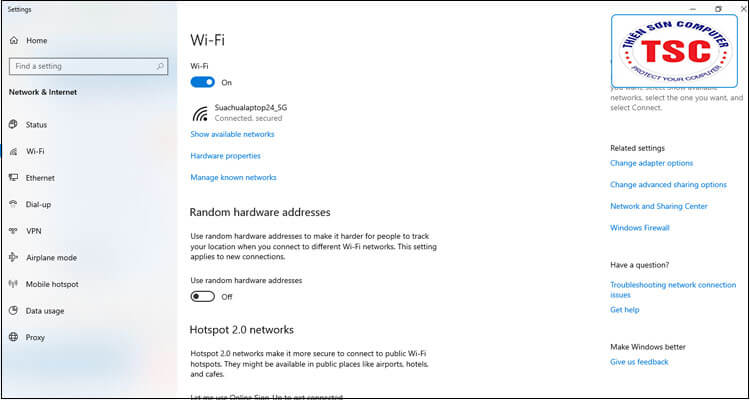
4. Thiết đặt lại modem wifi
Khi máy tính của bạn bắt được wifi nhưng không vào được mạng, bạn có thể thử cài đặt lại toàn bộ Modem Wifi máy tính. Để hoàn toàn có thể thiết đặt lại Modem Wifi, trước hết bạn phải reset Modem. Trước khi tiến hành reset Modem tất cả chúng ta cần lưu ý là mình phải nhớ lại được những thông số thiết đặt cho Modem. Nếu không nhớ, có thể nhờ đến các nhân viên nhà mạng, họ sẽ có trọng trách giúp bạn tiến hành vấn đề trên giúp bạn.
5. Lỗi không thể kết nối trên các dòng thiết bị khác
Tình huống nếu không thể vào mạng dù rằng vẫn có liên kết, có biểu tượng Wifi và full sóng. Trường hợp này rất có thể là do phần cứng mạng hoặc do mạng bị lỗi. Để sửa lỗi này các bạn tiến hành theo quy trình sau:
Khởi động lại modem và thiết bị wifi. Hãy tháo dây nguồn & pin (nếu có) thoát ra khỏi router của bạn. Kế tiếp chờ khoảng 60 giây, cắm lại nguồn modem và router, sau đó khởi động lại laptop. Nếu đã triển khai quy trình trên mà lỗi vẫn tồn tại, bạn hãy thử liên hệ với nhà cung cấp mạng để được hỗ trợ.
6. Có thể duyệt web trên những dòng thiết bị khác
Để sửa lỗi máy tính bắt được wifi nhưng không vào được mạng, chúng ta có thể duyệt web trên các dòng thiết bị khác. Triển khai xóa các file tạm bợ như: Nhấn Windows + X để mở menu Winx, click chọn File Explorer. Trên thanh Showroom, các bạn nhập C:Windows temp nhấn Enter. Nếu được yêu cầu quyền Admin, các bạn click Continue để liên tục. Trên cửa số tiếp theo sẽ hiển thị những file tạm thời, nhấn Ctrl + A để chọn toàn bộ các file, kích chuột phải vào chỗ này rồi chọn Delete.
Reset lại DNS. Các bạn kích chuột phải vào biểu tượng mạng ở góc dưới cùng bên phải screen => chọn Network and Sharing Center. Click chọn Change adapter settings =>chọn card Wifi của bạn =>click chọn Properties. Chọn Internet Protocol Version 4 click chọn Properties => chọn Obtain an IP address automatically. Nếu bạn không còn liên kết với Internet, bạn nên lựa chọn Use the following DNS server addresses và điền địa chỉ DNS. Ấn OK để kiểm tra xem lỗi đã hết chưa.
Bạn có thể xem các bước làm trong bài viết trước của mình : Cách để tăng tốc internet trên Windows 10
Trên đây, Thiensoncomputer.vn đã chỉ dẫn tới bạn cách giải quyết và khắc phục triệt để so với tình trạng lỗi máy vi tính bắt được wifi nhưng không vào được mạng. Hy vọng với các sẻ chia trên sẽ giúp ích được cho bạn!

